Как вставить симку в Samsung Galaxy A71?
Вы пытаетесь узнать, как вставить SIM-карту в Samsung Galaxy A71. Действительно, вам нужно сменить SIM-карту, или вы сменили оператора, или вы потеряли SIM-карту. В этой статье мы объясним, как открыть лоток для SIM-карты вашего Samsung Galaxy A71, а затем в каком направлении положить SIM-карту. Во-вторых, узнайте, как активировать SIM-карту. Впоследствии вы увидите, как снять блокировку с корпуса SIM-карты. Наконец, узнайте, как удалить SIM-карту из вашего смартфона Android.
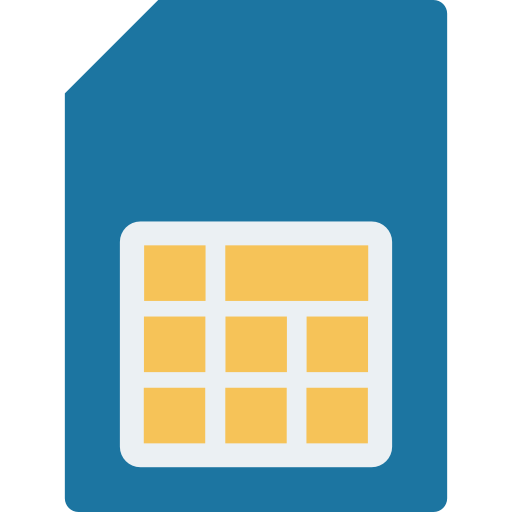
Как открыть ящик для SIM-карты вашего Samsung Galaxy A71?
Чтобы открыть отсек, в котором находится SIM-карта, вам понадобится скрепка или инструмент для извлечения, который предоставляется при покупке Samsung Galaxy A71. На одной стороне вашего телефона Android вы увидите небольшую коробку, рядом с которой должно быть небольшое отверстие. Вам нужно будет вставить скрепку в это отверстие и достаточно сильно надавить. Откроется ящик для SIM-карты и SD-карты. Осторожно вытащите ящик из гнезда.

Программы для Windows, мобильные приложения, игры - ВСЁ БЕСПЛАТНО, в нашем закрытом телеграмм канале - Подписывайтесь:)
Как поставить симку на Samsung Galaxy A71?
Действительно, не всегда легко узнать, в каком направлении и в каком месте положить SIM-карту. После того, как вы должны были открыть этот слот для SIM-карты и SD-карты вашего Samsung Galaxy A71, вам нужно будет поместить SIM-карту в нужное место. Узнаем, какая SIM-карта соответствует вашему Samsung Galaxy A71.
Как вставить SIM-карту в Samsung Galaxy A71
Вам нужно будет открыть слот для SIM-карты, как описано в предыдущей главе. Чип SIM-карты должен соприкасаться с телефоном после закрытия отсека. Проще всего будет соблюдать форму слота для вашей Nano-SIM или Micro-SIM.

Как активировать SIM-карту в вашем Samsung Galaxy A71?
Когда вы вставляете SIM-карту, ваш телефон Android сразу распознает вставку новой SIM-карты. Иногда вас попросят ввести ПИН-код карты. Если эта карта новая, то PIN-код будет 0000, в противном случае это будет тот, который вы указали ранее.
Что мне делать, если моя SIM-карта по-прежнему не распознается в моем Samsung Galaxy A71?
- Вы должны начать с того, что убедитесь, что вы установили SIM-карту в правильном направлении.
- И перезапустите свой Samsung Galaxy A71
Если ваш Samsung Galaxy A71 по-прежнему не распознает вашу SIM-карту, в этом случае откройте настройки вашего Samsung Galaxy A71. И выберите «Подключения» или «SIM-карты и мобильные сети», затем «Управление SIM-картами». Затем выберите SIM-карту и активируйте ее. Иногда вы хотите активировать две SIM-карты на своем Samsung Galaxy A71, подумайте о просмотре нашей статьи.
Как снять блокировку сим-карты?
Чтобы снять блокировку SIM-карты, нет ничего проще:
- Откройте настройки вашего Samsung Galaxy A71
- Прокрутите меню вниз
- Выберите Биометрические данные и Безопасность или Безопасность или Безопасность и конфиденциальность.
- Затем на Другие настройки безопасности
- И выберите Установить блокировку SIM-карты или Шифрование и ссылку.
- Отключить блокировку SIM-карты
Как удалить SIM-карту из вашего Samsung Galaxy A71?
Если вы хотите извлечь SIM-карту, вам просто нужно сделать обратное. Используйте инструмент для извлечения, чтобы открыть ящик, в котором находятся SIM- и SD-карты. Установите отсек обратно в том же направлении, в каком вы его открывали. Если вы когда-нибудь захотите деактивировать SIM-карту, не извлекая ее, перейдите в настройки вашего Samsung Galaxy A71. И нажмите «Подключения» или «SIM-карты и мобильные сети», а затем «Управление SIM-картами». Затем выберите SIM-карту, которую хотите отключить, и отключите ее. Если вы ищете другую информацию о своем Samsung Galaxy A71, вы можете прочитать руководства в категории: Samsung Galaxy A71.
Программы для Windows, мобильные приложения, игры - ВСЁ БЕСПЛАТНО, в нашем закрытом телеграмм канале - Подписывайтесь:)

